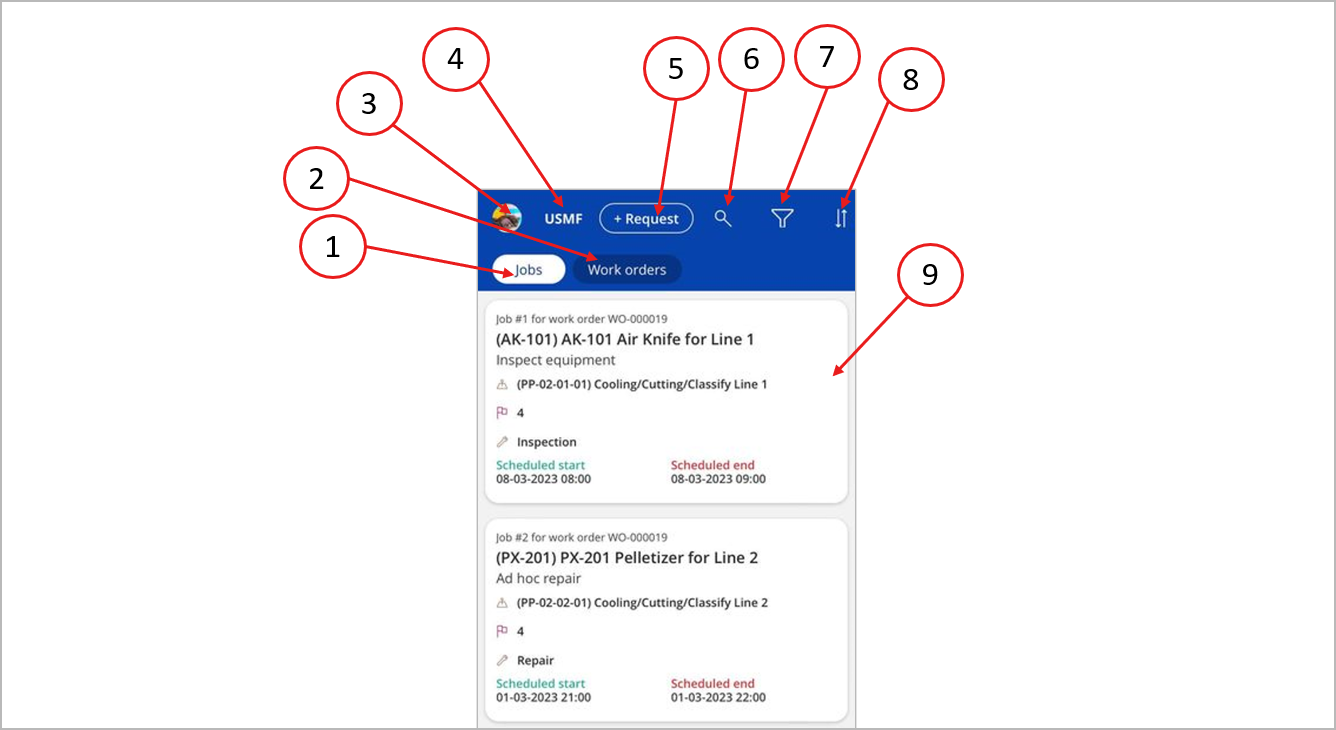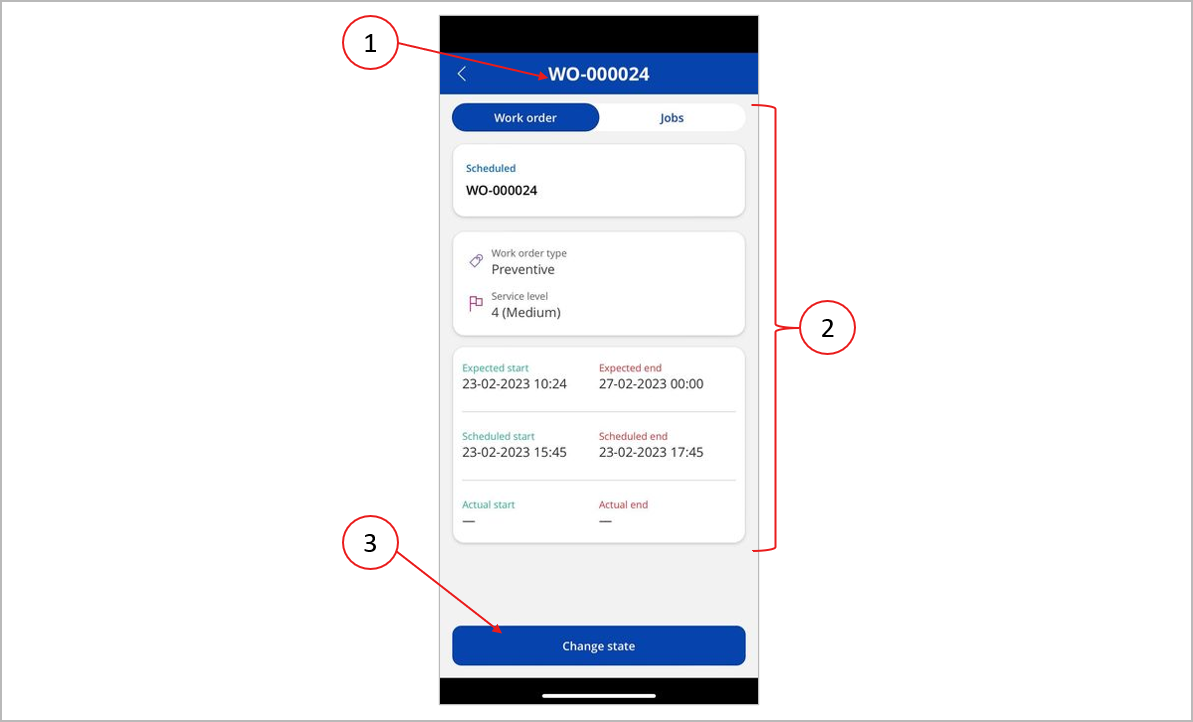Gestire gli ordini di lavoro utilizzando l'app Gestione cespiti per dispositivi mobili
Nota
Azure Active Directory ora è Microsoft Entra ID. Ulteriori informazioni
Gli addetti alla manutenzione possono utilizzare l'app per dispositivi mobili Gestione cespiti per gestire ed elaborare gli ordini di lavoro di manutenzione. L'app supporta gli addetti alla manutenzione attraverso le seguenti funzionalità principali:
- Elenca i processi di manutenzione e gli ordini di lavoro assegnati a un lavoratore, incluse tutte le informazioni necessarie al lavoratore per elaborare ogni processo.
- I lavoratori possono registrare il periodo di tempo e i pezzi di ricambio consumati per ogni processo.
- I lavoratori possono visualizzare e aggiornare l'elenco di controllo della manutenzione associato a un processo.
Per ulteriori informazioni sugli ordini di lavoro di manutenzione in Supply Chain Management, vedi Introduzione agli ordini di lavoro.
Requisiti utente
Per visualizzare ed elaborare ordini di lavoro utilizzando l'app per dispositivi mobili Gestione cespiti, devi soddisfare i seguenti requisiti:
- Al tuo account utente in Supply Chain Management deve essere assegnato il ruolo di sicurezza Addetto alla manutenzione. Per ulteriori informazioni, vedi Gestione dei cespiti dall'app per dispositivi mobili.
- Il tuo account utente in Supply Chain Management deve essere associato a un record Lavoratore delle risorse umane che è impostato anche come lavoratore di Gestione cespiti. Per ulteriori informazioni, vedi Gestione dei cespiti dall'app per dispositivi mobili.
- Devi accedere a Power Apps utilizzando un account di dominio che corrisponda a un account utente in Supply Chain Management che abbia lo stesso nome utente di Microsoft Entra ID.
Visualizzare i processi e gli ordini di lavoro assegnati
Quando apri l'app per dispositivi mobili Gestione cespiti e accedi come utente con il ruolo di sicurezza Addetto alla manutenzione, viene visualizzato l'elenco dei processi e degli ordini di lavoro.
L'illustrazione seguente evidenzia i diversi elementi dell'interfaccia utente per gli ordini di lavoro di manutenzione.
L'elenco dei processi e degli ordini di lavoro include i seguenti elementi dell'interfaccia utente. I numeri corrispondono ai numeri della precedente figura.
Scheda Processi: seleziona questa scheda per visualizzare l'elenco dei processi. L'elenco mostra solo i processi di manutenzione che ti sono stati assegnati e che appartengono a un ordine di lavoro di manutenzione che è attivo.
Ordini di lavoro: seleziona questa scheda per visualizzare l'elenco degli ordini di lavoro. L'elenco mostra solo gli ordini di lavoro attivi che hanno processi che ti sono stati assegnati.
Immagine utente: seleziona questa immagine per visualizzare informazioni sull'app, come le condizioni e la versione corrente dell'app.
Identificatore della persona giuridica: questa etichetta mostra la persona giuridica (azienda) in cui lavori attualmente. Gli elenchi mostrano solo i processi e gli ordini di lavoro associati a questa persona giuridica. Se il tuo account utente di Supply Chain Management è impostato come lavoratore di Gestione cespiti in più persone giuridiche, puoi selezionare questa etichetta per passare da una persona giuridica all'altra.
Pulsante Richiesta : se al tuo account utente Supply Chain Management è assegnato il ruolo di sicurezza Richiedente intervento di manutenzione, puoi usare questo pulsante per creare una richiesta di intervento di manutenzione. Per ulteriori informazioni su questa funzionalità, vedi Richieste di intervento di manutenzione.
Pulsante Cerca: quando selezioni questo pulsante, viene visualizzato un campo di ricerca. In tale campo puoi immettere il testo per cercare l'ID dell'ordine di lavoro, del cespite o dell'unità funzionale che stai cercando.
Pulsante Filtro: seleziona questo pulsante per filtrare i processi o gli ordini di lavoro nell'elenco, in base ai seguenti criteri:
- Oggi: mostra solo i processi pianificati per oggi.
- Settimana corrente: mostra solo i processi che dovrebbero iniziare durante la settimana corrente.
- Tutti gli intervalli di tempo: mostra tutti i processi.
Pulsante Ordinamento: seleziona questo pulsante per specificare come viene ordinato l'elenco. Puoi ordinare in base al livello di servizio dell'ordine di lavoro, alla data di inizio pianificata o all'ID dell'ordine di lavoro.
Schede del processo o dell'ordine di lavoro: ogni processo o ordine di lavoro nell'elenco viene presentato come una scheda che riepiloga l'articolo. Tocca una scheda per aprire la relativa pagina dei dettagli, che fornisce ulteriori informazioni sul processo o sull'ordine di lavoro selezionato.
Pagina dei dettagli del processo
Negli elenchi di processi, ogni processo è presentato come una scheda che mostra informazioni di riepilogo. Tocca una scheda per aprire la relativa pagina dei dettagli, che fornisce ulteriori informazioni sul processo selezionato. La pagina dei dettagli del processo fornisce l'accesso sia alle informazioni sul processo sia all'elenco di controllo di manutenzione.
Informazioni posizione lavorativa
Per visualizzare le informazioni sul processo, seleziona la scheda Lavori nella parte superiore della pagina. L'illustrazione seguente evidenzia i diversi elementi dell'interfaccia utente nella scheda Lavori.
La scheda Processi della pagina dei dettagli del processo include i seguenti elementi dell'interfaccia utente. I numeri corrispondono ai numeri della precedente figura.
Schede Processo e Elenco di controllo: seleziona una scheda per passare dai dettagli del processo all'elenco di controllo e viceversa. I numeri tra parentesi nella scheda Elenco di controllo indicano il numero di attività completate e il numero totale di attività nell'elenco di controllo.
Identificatore dell'ordine di lavoro: questa intestazione mostra l'ID dell'ordine di lavoro a cui appartiene il processo corrente. Il numero tra parentesi quadre indica il numero totale di processi nell'ordine di lavoro.
Informazioni sul processo: questa sezione mostra la descrizione del processo e consente di visualizzare e modificare il commento di un lavoratore e una nota interna.
Informazioni su allegati, tempo impiegato e materiali consumati: questa sezione ti consente di visualizzare e aprire i documenti allegati al processo. Puoi anche rettificare il tempo speso e i materiali consumati mentre lavori sul processo. In Supply Chain Management, le ore dedicate a un processo di manutenzione vengono contabilizzate in un giornale di progetto. Per ulteriori informazioni su come i materiali e il tempo vengono contabilizzati nei giornali, vedi Registrare il consumo.
- Per rettificare il numero di ore dedicate al processo, seleziona Rettifica accanto all'intestazione Tempo impiegato personale.
- Per rettificare i materiali consumati mentri lavoro, seleziona Rettifica accanto all'intestazione Articoli consumati. Puoi rettificare le quantità nell'elenco di articoli che dovrebbero essere consumati per il processo. Puoi anche aggiungere nuovi articoli. Quando aggiungi nuovi articoli, puoi selezionare da elenchi di prodotti rilasciati, articoli nella distinta base (DBA) dei cespiti e parti di ricambio per il cespite corrente. Quando selezioni un prodotto che verrà consumato, puoi specificare le dimensioni di immagazzinamento (sito, magazzino e ubicazione) e le dimensioni di tracciabilità (batch e numero di serie) come necessario. Gli articoli con varianti di prodotto (come configurazione, colore e taglia) non sono elencati.
Date e ore di inizio e di fine programmate: questa sezione mostra le date e le ore in cui era prevista l'esecuzione del processo corrente.
Stato dell'ordine di lavoro: questa sezione mostra lo stato corrente dell'ordine di lavoro.
Pulsante Modifica stato dell'ordine di lavoro: seleziona questo pulsante per modificare lo stato dell'ordine di lavoro principale per il processo corrente. In genere utilizzi questo pulsante per contrassegnare l'ordine di lavoro come completato o per prendere nota di un problema che ne impedisce il completamento.
Pulsante Vai a ordine di lavoro: seleziona questo pulsante per aprire l'ordine di lavoro a cui appartiene il processo corrente.
Pulsante Visualizza processi per questo cespite: seleziona questo pulsante per visualizzare un elenco di tutti i processi di manutenzione aperti associati allo stesso cespite del processo corrente. Questo elenco include i processi assegnati a te.
Visualizza processi per questa ubicazione: seleziona questo pulsante per visualizzare un elenco di tutti i processi di manutenzione aperti associati alla stessa ubicazione del processo corrente. Questo elenco include i processi assegnati a te.
Elenco di controllo di manutenzione
Un elenco di controllo di manutenzione è un insieme di attività che l'addetto alla manutenzione deve completare per chiudere il processo di manutenzione. Per ulteriori informazioni su come definire un elenco di controllo per un processo, incluso come utilizzare i tipi di articoli e creare gruppi, vedi Elenchi di controllo di manutenzione. Per ulteriori informazioni su come impostare elenchi di controllo predefiniti che possono essere assegnati a vari processi di manutenzione o tipi di cespite, vedi Tipi di processi di manutenzione, categorie, varianti, settori ed elenchi di controllo.
Per visualizzare l'elenco di controllo di manutenzione, seleziona la scheda Elenco di controllo nella parte superiore della pagina. L'illustrazione seguente evidenzia i diversi elementi dell'interfaccia utente nella scheda Elenco di controllo.
La scheda Elenco di controllo della pagina dei dettagli del processo include i seguenti elementi dell'interfaccia utente. I numeri corrispondono ai numeri della precedente figura.
- Schede Processo e Elenco di controllo: seleziona una scheda per passare dai dettagli del processo all'elenco di controllo e viceversa. I numeri tra parentesi nell'etichetta della scheda Elenco di controllo indicano il numero di articoli completati e il numero totale di articoli nell'elenco di controllo.
- Numero di riga dell'elenco di controllo: ogni articolo dell'elenco di controllo ha un numero di riga generato dal sistema. Puoi utilizzare questo numero per fare riferimento all'articolo dell'elenco di controllo quando comunichi con altri lavoratori. Il colore del testo diventa verde quando l'articolo viene contrassegnato come completato dal lavoratore.
- Nome del gruppo: gli articoli dell'elenco di controllo possono essere raggruppati sotto un'intestazione (i nomi dei gruppi in Supply Chain Management possono essere impostati creando un articolo dell'elenco di controllo di tipo Intestazione).
- Titolo dell'articolo dell'elenco di controllo: questo testo mostra il titolo dell'articolo dell'elenco di controllo.
- Tipo di articolo dell'elenco di controllo: questo testo mostra il tipo di articolo dell'elenco di controllo ( Variabile, Testo o Misura).
- Valore: questo campo mostra il valore che è stato immesso per gli articoli dell'elenco di controllo di tipo Misura o Variabile. Per immettere questi valori, seleziona la scheda dell'articolo dell'elenco di controllo.
Pagina dei dettagli dell'ordine di lavoro
La pagina dei dettagli dell'ordine di lavoro mostra ulteriori informazioni su un ordine di lavoro selezionato. Per aprirla, seleziona una scheda nell'elenco degli ordini di lavoro. L'illustrazione seguente evidenzia i differenti elementi dell'interfaccia utente nella pagina dei dettagli dell'ordine di lavoro.
La pagina dei dettagli di un ordine di lavoro include i seguenti elementi dell'interfaccia utente. I numeri corrispondono ai numeri della precedente figura.
- Schede Ordine di lavoro e Processi: seleziona una scheda per passare dai dettagli dell'ordine di lavoro all'elenco dei processi che appartengono all'ordine di lavoro. L'elenco dei processi mostra un elenco di schede di processi. Seleziona una scheda per aprire la pagina dei dettagli per quel processo.
- Informazioni sull'ordine di lavoro: le informazioni sull'ordine di lavoro sono visualizzate in varie schede.
- Pulsante Modifica stato: seleziona questo pulsante per modificare lo stato del ciclo di vita dell'ordine di lavoro. Per ulteriori informazioni sugli stati dell'ordine di lavoro, vedi Stati del ciclo di vita di un ordine di lavoro.